【2026】iTunesからiPhoneに曲を入れる方法
iTunesからiPhoneへ曲を入れる方法がありますか?パソコンのiTunesストアで購入した音楽、iTunesに取り込んだCDの曲をiPhoneに入れたい人が多いですね。今日は、アイチューンズからアイフォンへ音楽を入れる方法、及びiTunes使わずにiPhoneに曲を移行、移す方法をご案内いたしましょう!

iTunesからiPhoneに曲を入れる方法
iTunesからiPhoneに曲、音楽を入れると、iTunesそのものを使って実行するのは普通ですね。確かに、iTunesはApple社が提供したサービスとして、iTunesからiPhoneにデータを転送できます。これを使ってiTunesストアから購入した音楽、CDから取り込んだ曲をiPhoneに入れて、同期するのはすごく簡単です。でも、それとともに、大きなデメリットがあります。つまり、iPhoneの既存音楽、曲データが上書きされるんです。それで、iTunesでパソコンからiPhoneを音楽を入れたいなら、慎重に考えて下さい。では、iTunes経由でiPhoneへ音楽の入れ方を一緒に見ましょう。
iTunesからiPhoneに曲を入れる(自動)
ステップ 1PCやMacで最新バージョンのiTunesをインストールします。
ステップ 2USBケーブルを介してiPhoneをパソコンに接続します。iTunesを実行、デバイスを成功にiTuneに接続することを確保します。
ステップ 3iTunesのインタフェースにデバイスのアイコンが出ると、アイコンをクリックして、iPhoneの管理画面に入り、左側の「概要」->「ミュージック」->「音楽を同期」にチェックを入れ、インタフェースの右下隅にある「同期」をクリックします。しばらくして、iTunesからiPhoneに音楽を入れることができますが、アイフォンの既存するデータが無くなりますので、謹んで進んでください。
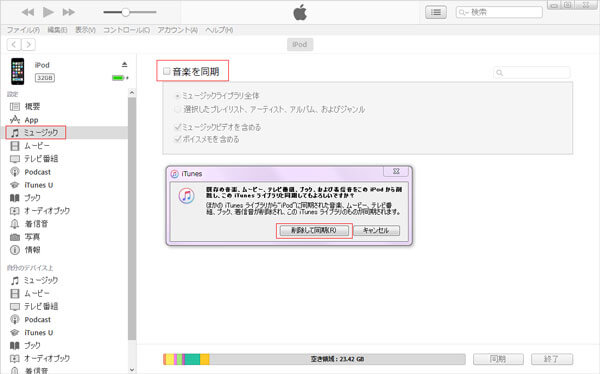
iTunesからiPhoneに曲を入れる(手動)
ステップ 1パソコンでiTunes起動して、iPhoneをパソコンに接続します。
ステップ 2左側の「概要」をクリックして、右側の「オプション」タプで、「音楽とビデオを手動で管理」にチェックを入れます。右下の「適用」ボタンをクリックします。
ステップ 3次に、左側の「ミュージック」を選択して、「ライブラリ」をクリックします。iPhoneに追加したい曲を右クリックして、「デバイスに追加」を選択して、自分のiPhoneに転送できます。
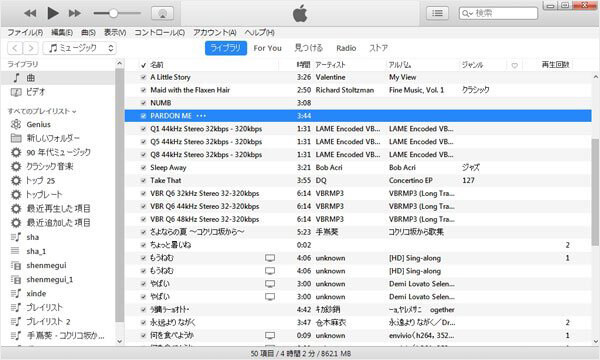
データ紛失なく!専門的なソフトでiTunesの曲をiPhoneに入れる方法
iTunes音楽の保存場所
iTunesからiPhoneに音楽、曲を入れる前に、iTunes音楽の保存場所を確認する必要があります。下記、WindowsパソコンとMacパソコンでiTunes音楽の保存場所をご紹介いたします。
Windows : Windows 11/10/8/7/Vistaの場合、普通に「C:\ユーザー\[ユーザ名]\マイミュージック\iTunes\iTunesに自動的に追加/」というパスの下に保存します。
Windows XPの場合、「C:/Documents and Settings/[ユーザー名]/My Documents/マイ ミュージック/iTunes/iTunesに自動的に追加/」というパスでiTunes音楽を保存します。
Mac : Macユーザーなら、「Finder」- コンピュータの画面上部にあるメニューバーから「移動」-「ホーム」-「ミュージック」-「iTunes」-「iTunesに自動的に追加」の手順でiTunes音楽を探します。
iTunesから曲をiPhoneに入れる方法
Aiseesoft FoneTransはiPhoneの既存する音楽が損失無しでiTunesから音楽、曲をiPhoneに入れることができるサードパーティソフトウェアです。特に、このソフトにより、iTunesの曲を自動的にiPhone用に変換できるし、音楽のID3タブやインフォーメーションを編集することができます。また、このソフトはiTunesから曲をiPhoneに転送できだけでなく、iPhoneからiTunesに音楽を転送することもできます。
ステップ 1iPhoneをパソコンに接続
上記のボタンをクリックして、iPhone音楽を転送するソフトを無料ダウンロード、インストール、実行します。そして、iPhoneをUSBケーブル経由でパソコンに接続します。すると、ソフトが自動的にiPhoneのことを検出できます。
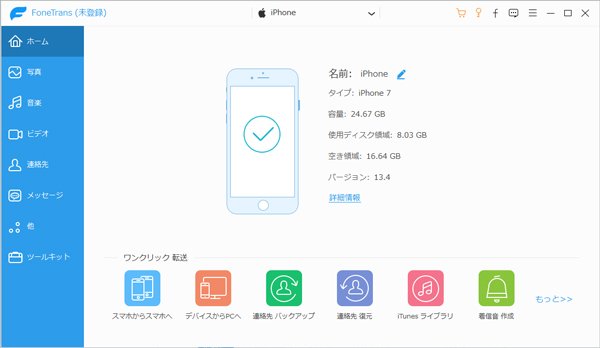
ステップ 2iTunesからiPhoneに音楽を移行、入れ方
iPhoneのすべてのデータが左側でカテゴリとして分類されます。「音楽」タプにチェックを入れ、「追加」ボタンをクリックすることで「ファイルを追加」あるいは「フォルダを追加」を選択することができます。そして、以上で述べたiTunes音楽の保存パスまで曲を選択することでiTunesからiPhoneに曲を追加できます。
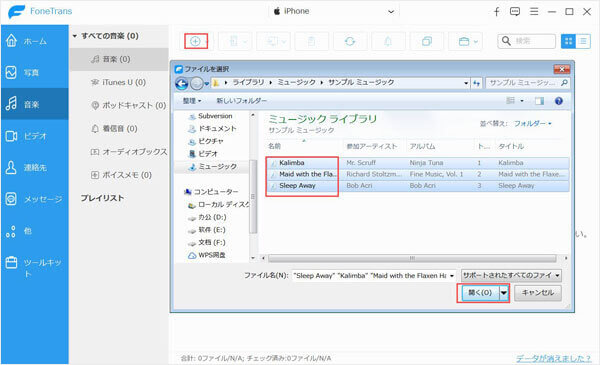
iTunesからiPhoneに曲を入れる方法に関するよくある質問
質問 1:iTunesに入れた曲をiPhoneに入れる方法は?
答え 1:iTunesに入れた曲をiPhoneに入れるには、まずiPhoneとパソコンをケーブル接続します。iTunesでiPhoneアイコンをクリックして、表示された画面での「ミュージック」を選択します。iPhoneに入れたい音楽を選択して、「音楽を同期」ボタンをクリックします。
質問 2:なぜiTunesからiPhoneに曲が入らない?
答え 2:iTunesからiPhoneに曲が入らない原因はたくさんあります。例えば、iTunesのバージョンが古いなら、エラーが発生してiPhoneに曲が入らない場合があります。またiPhoneの側は容量が不足するとiTunesから曲が入らないこともあります。
質問 3:iPhoneでiTunesからダウンロードした曲はどこ?
答え 3:iPhoneでiTunesからダウンロードした曲は、ミュージックアプリで見つけます。ミュージックアプリでの「ライブラリ」をクリックします。中の「ダウンロード済み」タプをタップして、iTunesからダウンロードした曲が表示されます。
質問 4:iTunes同期でiPhoneの曲が消えた原因?
答え 4:iTunes同期とは、iPhoneをiTunesライブラリと同じにするので、iPhoneにある曲がiTunesに入っていないなら、iTunesで同期するとき、その曲はiPhoneから消えてしまいます。
質問 5:iTunesからiPhoneに曲が入らないなら、どうすればいい?
答え 5:iTunesを使って音楽をiPhoneに入らない場合、iPhoneデータ転送ソフトを利用することができます。ここで、Aiseesoft FoneTransをおすすします。
まとめ
本文では、iTunesからiPhoneに曲を入れる方法をご紹介いたします。中には、Aiseesoft FoneTransを超おすすめします。これにより、音楽だけでなく、写真、連絡先、動画などをiTunesからiPhoneに入れる事もできます。さらに、iPhoneの写真をパソコンに取り込むしたり、iPhoneの写真をiPadに同期したりこともできます。